
נעץ קאָרט איז אַ מיטל דורך וואָס דיין קאָמפּיוטער אָדער לאַפּטאַפּ קענען זיין פארבונדן צו אַ היגע נעץ אָדער די אינטערנעט. פֿאַר ריכטיק אָפּעראַציע, נעץ אַדאַפּטערז דאַרפן די צונעמען דריווערס. אין דעם אַרטיקל, מיר וועלן זאָגן איר אין דעטאַל ווי צו געפֿינען די מאָדעל פון דיין נעץ קאָרט און וואָס דריווערס זענען דארף פֿאַר עס. אין דערצו, איר וועט לערנען ווי צו דערהייַנטיקן נעץ דריווערס אויף Windows 7 און אנדערע ווערסיעס פון דעם אַס, ווו איר קענען אראפקאפיע און ווי צו ינסטאַלירן עס ריכטיק.
ווו צו אָפּלאָדירן און ווי צו ינסטאַלירן ווייכווארג פֿאַר אַ נעץ אַדאַפּטער
אין רובֿ פאלן, נעץ קאַרדס זענען ינאַגרייטיד אין מאָטהערבאָאַרדס. דאך, איר קענען מאל געפֿינען פונדרויסנדיק נעץ אַדאַפּטערז וואָס זענען פארבונדן צו אַ קאָמפּיוטער דורך אַ וסב אָדער פּסי קאַנעקטער. און פֿאַר פונדרויסנדיק, און פֿאַר ינאַגרייטיד נעץ קאַרדס, וועגן צו זוכן און ינסטאַלירן דריווערס זענען יידעניקאַל. די ויסנעם איז, טאָמער, נאָר דער ערשטער אופֿן וואָס איז פּאַסיק בלויז פֿאַר ינאַגרייטיד מאַפּס. אָבער ערשטער טינגז ערשטער.מעטאָד 1: מאַדערבאָאַרד פאַבריקאַנט פּלאַץ
ווי מיר דערמאנט אַ ביסל העכער, ינאַגרייטיד נעץ קאַרדס זענען אינסטאַלירן אין מאָטהערבאָאַרדס. דעריבער, עס וועט זיין מער לאַדזשיקאַל צו זוכן פֿאַר דריווערס אויף דער באַאַמטער וועבסיטעס פון מאָטהערבאָאַרד מאַניאַפאַקטשערערז. דעריבער דעם אופֿן איז נישט פּאַסיק אויב איר דאַרפֿן צו געפֿינען ווייכווארג פֿאַר אַ פונדרויסנדיק נעץ אַדאַפּטער. זאל ס גיינ ווייַטער צו דעם אופֿן זיך.
- ערשטער מיר וויסן דער פאַבריקאַנט און די מאָדעל פון דיין מאָטהערבאָאַרד. צו טאָן דאָס, דריקט אויף די קלאַוויאַטור אין דער זעלביקער צייט די "Windows" און "R" קנעפּלעך.
- אַרייַן די CMD באַפֿעל אין די פֿענצטער אין די פֿענצטער. נאָך דעם, דריקן די "OK" קנעפּל אין די פֿענצטער אָדער "אַרייַן" אויף די קלאַוויאַטור.
- ווי אַ רעזולטאַט, איר וועט זיין געוויזן אויף דער פאַרשטעלן באַפֿעלן שורה פֿענצטער. איר דאַרפֿן צו אַרייַן די פאלגענדע קאַמאַנדז דאָ.
- איר מוזן האָבן די פאלגענדע בילד.
- ביטע טאָן אַז אויב איר האָט אַ לאַפּטאַפּ, דער פאַבריקאַנט און מאָדעל פון די מאָטהערבאָאַרד צונויפפאַלן מיט דער פאַבריקאַנט און מאָדעל פון די לאַפּטאַפּ זיך.
- ווען מיר געלערנט די דאַטן וואָס מיר דאַרפֿן, גיין צו דער הויפּט וועבזייטל פון דער פאַבריקאַנט. אין אונדזער פאַל, די פּלאַץ פון אַסוס.
- איצט מיר דאַרפֿן צו געפֿינען די זוכן סטרינגינג אויף דער פאַבריקאַנט ס וועבזייטל. רובֿ אָפט עס איז ליגן אין דער אויבערשטער שטח פון זייטלעך. איך געפֿונען עס, מיר אַרייַן די מאָדעל פון דיין מאָטהערבאָאַרד אָדער לאַפּטאַפּ אין די פעלד און גיט "אַרייַן".
- אויף דער ווייַטער בלאַט איר וועט זען די זוכן רעזולטאַטן און קאָוינסאַדאַנסיז דורך נאָמען. קלייַבן דיין פּראָדוקט און גיט אויף זיין נאָמען.
- אויף דער ווייַטער בלאַט, איר מוזן געפֿינען די "שטיצן" אָדער "שטיצן" סאַבסעקשאַן. יוזשאַוואַלי זיי שטיין אויס גענוג גרויס גרייס און געפֿינען זיי וועט נישט זיין שווער.
- איצט איר דאַרפֿן צו קלייַבן אַ סאַבסעקשאַן מיט דריווערס און יוטילאַטיז. עס קענען זיין גערופֿן אין עטלעכע קאַסעס, אָבער די עסאַנס איז די זעלבע אומעטום. אין אונדזער פאַל, עס איז אויך גערופן - "דריווערס און יוטילאַטיז".
- דער ווייַטער שריט וועט זיין די ברירה פון די אָפּערייטינג סיסטעם וואָס איר האָט אינסטאַלירן. דעם קענען ווערן געטאן אין אַ ספּעציעל פאַל-אַראָפּ מעניו. צו סעלעקטירן גענוג צו גיט אויף די פארלאנגט שטריקל.
- ונטער איר וועט זען אַ רשימה פון אַלע פאַראַנען דריווערס, וואָס זענען צעטיילט אין קאַטעגאָריעס פֿאַר די קאַנוויניאַנס פון דער באַניצער. מיר דאַרפֿן אַ אָפּטיילונג "לאַן". מיר עפענען דעם צווייַג און זען דעם שאָפער וואָס מיר דאַרפֿן. אין רובֿ פאלן, די טעקע גרייס, מעלדונג דאַטע, מיטל נאָמען און די באַשרייַבונג דערשייַנען דאָ. צו אָנהייבן לאָודינג דער שאָפער, איר מוזן גיט אויף די צונעמען קנעפּל. אין אונדזער פאַל, דאָס איז די "גלאבאלע" קנעפּל.
- דורך געבן אַ קליק אויף די אראפקאפיע קנעפּל, אראפקאפיע דער טעקע וועט אָנהייבן. מאל דריווערס זענען פּאַקט אין אַרקייווז. נאָך די אראפקאפיע איז געענדיקט, איר דאַרפֿן צו אָנהייבן די דאַונלאָודיד טעקע. אויב איר דאַונלאָודיד די אַרקייוו, און ערשטער עס איז נייטיק צו עקסטראַקט אַלע די אינהאַלט אין איין טעקע, און בלויז לויפן די עקסעקוטאַבלע טעקע. רובֿ אָפט עס איז גערופן "סעטאַפּ".
- נאָך סטאַרטינג דעם פּראָגראַם, איר וועט זען אַ נאָרמאַל ינסטאַלירונג מאַזעק גרוס פֿענצטער. צו פאָרזעצן קליק די "ווייַטער" קנעפּל.
- אין דער ווייַטער פֿענצטער איר וועט זען אַ אָנזאָג אַז אַלץ איז גרייט צו ינסטאַלירן. צו אָנהייבן עס, איר מוזן גיט די "ינסטאַלירן" קנעפּל.
- די ווייכווארג ינסטאַלירונג פּראָצעס וועט אָנהייבן. זיין פּראָגרעס קענען זיין טראַקט אין די צונעמען פילונג וואָג. דער פּראָצעס זיך יוזשאַוואַלי געדויערט ניט מער ווי אַ מינוט. אין די סוף, איר וועט זען די פֿענצטער ווו עס וועט זיין געשריבן וועגן די מצליח שאָפער ינסטאַלירונג. צו פאַרענדיקן, דריקן די "ענדיקן" קנעפּל.
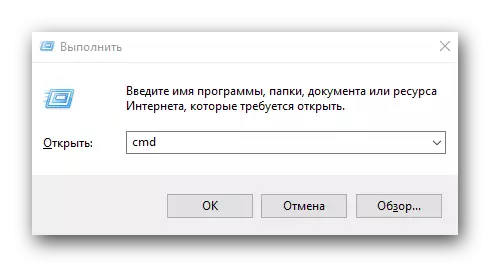
צו ווייַזן די מוטערבאָאַרד פאַבריקאַנט - וומיק בייסבאָרד באַקומען פאַבריקאַנט
צו ווייַזן די מאָטהערבאָאַרד מאָדעל - וומיק בייסבאָרד באַקומען פּראָדוקט

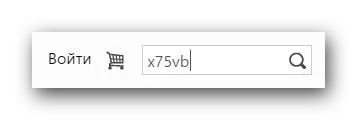

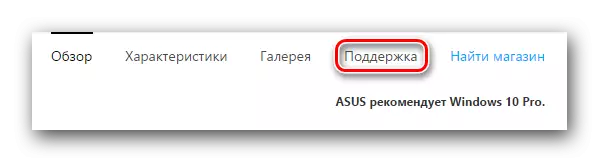


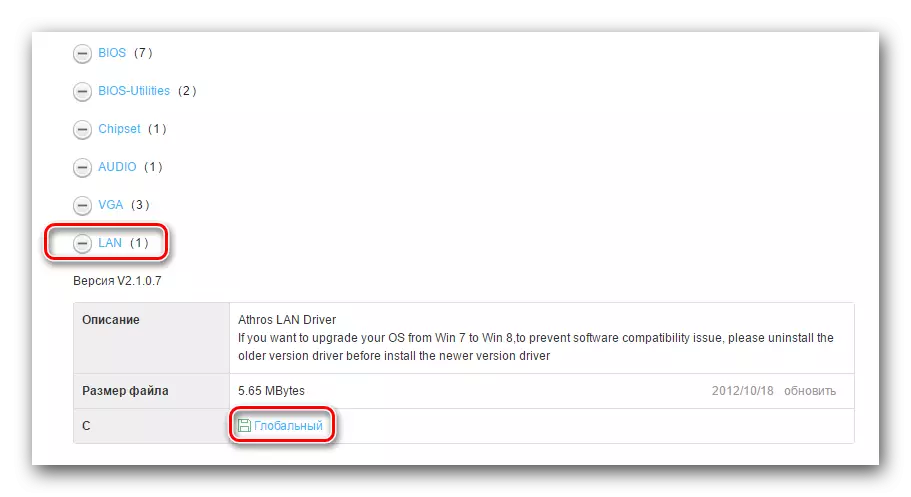
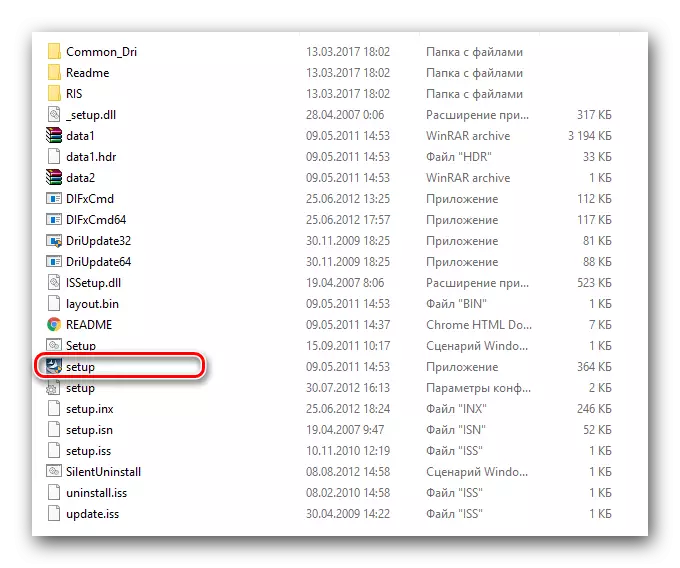
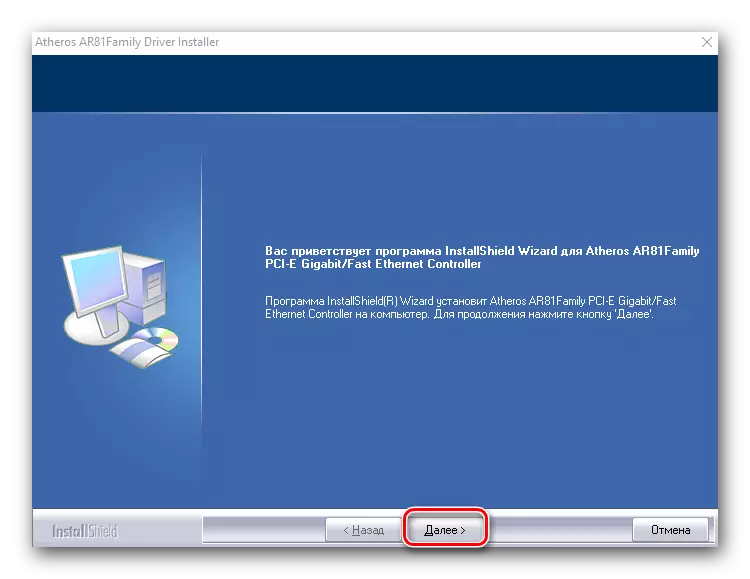

צו קאָנטראָלירן צי די מיטל איז אינסטאַלירן ריכטיק, איר דאַרפֿן צו טאָן די פאלגענדע.
- גיין צו די קאָנטראָל טאַפליע. צו טאָן דאָס, איר קענען האַלטן די "געווינען" און "ר" קנעפּל צוזאַמען אויף די קלאַוויאַטור. אַרייַן די קאָנטראָל באַפֿעל און גיט "אַרייַן די פֿענצטער אין די פֿענצטער.
- פֿאַר קאַנוויניאַנס, מיר באַשטימען די אַרויסווייַזן מאָדע פון די קאָנטראָל טאַפליע זאכן צו "מינערווערטיק יקאָנס".
- מיר זוכן פֿאַר די "נעץ און פּראָסט אַקסעס צענטער" נומער רשימה. גיט עס מיט די לינקס מויז קנעפּל.
- אין דער ווייַטער פֿענצטער, איר מוזן אויף די לינקס צו געפֿינען די שטריקל "טשאַנגינג די אַדאַפּטער פּאַראַמעטערס" און גיט עס.
- ווי אַ רעזולטאַט, איר וועט זען דיין נעץ קאָרט אין דער רשימה, אויב ווייכווארג איז געווען אינסטאַלירן ריכטיק. רויט קרייַז ווייַטער צו די נעץ אַדאַפּטער זאגט אַז די קאַבלע איז נישט פארבונדן.
- אויף דעם ינסטאַלירונג ווייכווארג פֿאַר אַ נעץ אַדאַפּטער פון דער פאַבריקאַנט פון די מאָטהערבאָאַרד איז געענדיקט.
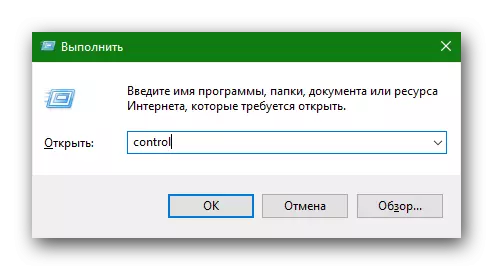
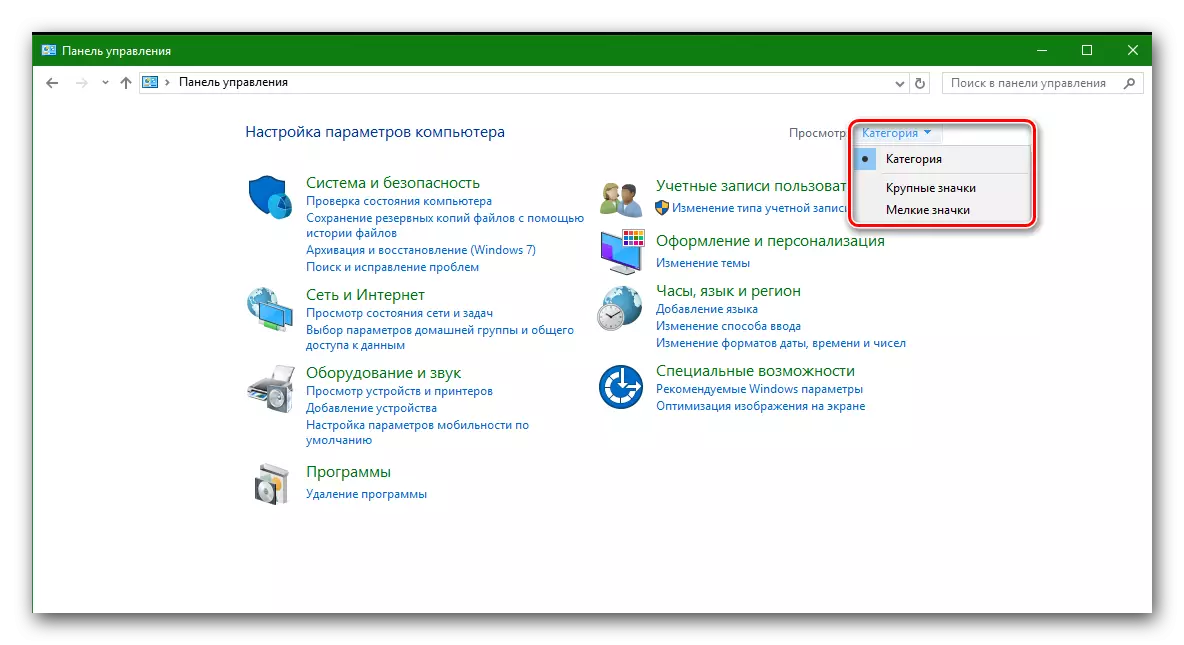


מעטאָד 2: אַלגעמיינע דערהייַנטיקן מגילה
דעם און אַלע סאַבסאַקוואַנט וועגן פּאַסיק פֿאַר ינסטאַלירונג דריווערס ניט בלויז פֿאַר ינאַגרייטיד נעץ אַדאַפּטערז, אָבער אויך פֿאַר פונדרויסנדיק. מיר אָפט דערמאנט מגילה וואָס יבערקוקן אַלע די קאָמפּיוטער אָדער לאַפּטאַפּ דעוויסעס און אַנטדעקן אַוטדייטיד אָדער פעלנדיק דריווערס. דערנאָך זיי אראפקאפיע די נייטיק ווייכווארג און ינסטאַלירן עס אין אָטאַמאַטיק מאָדע. אין פאַקט, דער אופֿן איז וניווערסאַל, ווי עס איז די אַרבעט אין די אָוווערוועלמינג מערהייט. די סעלעקציע פון מגילה פֿאַר אָטאַמאַטיק דרייווער אַפּדייט איז זייער ברייט. אין מער דעטאַל, מיר האָבן זיי באַטראַכט אין אַ באַזונדער לעקציע.
לעקציע: דער בעסטער מגילה פֿאַר ינסטאָלינג דריווערס
לאָזן מיר באַשרייַבן דעם פּראָצעס פון אַפּדייטינג די דריווערס פֿאַר אַ נעץ קאָרט מיט די דרייווער געניוס נוצן.
- לויפן דרייווער זשעני.
- מיר דאַרפֿן צו גיין צו די הויפּט בלאַט פון די פּראָגראַם דורך דרינגלעך די צונעמען קנעפּל אויף די לינקס.
- אויף דער הויפּט בלאַט איר וועט זען אַ גרויס "אָנהייב טשעק" קנעפּל. דרוק עס.
- די קוילעלדיק טשעק פון דיין עקוויפּמענט וועט אָנהייבן, וואָס וועט ידענטיפיצירן דיווייסאַז וואָס דאַרפֿן צו זיין דערהייַנטיקט דורך ווייכווארג. אין די סוף פון דעם פּראָצעס, איר וועט זען די פעלד מיט דעם פאָרשלאָג צו אָנהייבן גלייך דערהייַנטיקן. אין דעם פאַל, אַלע דעוויסעס וואָס דיטעקטאַד די פּראָגראַם וועט זיין דערהייַנטיקט. אויב איר דאַרפֿן צו סעלעקטירן בלויז אַ ספּעציפיש מיטל - גיט די "פרעגן מיר שפּעטער" קנעפּל. דאָס מיר וועלן טאָן אין דעם פאַל.
- ווי אַ רעזולטאַט, איר וועט זען אַ רשימה פון אַלע עקוויפּמענט וואָס דאַרף ווייכווארג דערהייַנטיקן. אין דעם פאַל, מיר זענען אינטערעסירט אין עטהערנעט קאָנטראָללער. סעלעקטירן דיין נעץ קאָרט פון דער רשימה און שטעלן אַ טיקען אויף די לינקס פון די עקוויפּמענט. נאָך דעם, דריקן די "קומענדיקע" קנעפּל לאָוקייטאַד אין די דנאָ פון די פֿענצטער.
- אין דער ווייַטער פֿענצטער איר קענען זען אינפֿאָרמאַציע וועגן די דאָוונלאָאַדאַבלע טעקע, די ווערסיע פון די ווייכווארג און דאַטע פון מעלדונג. צו אָנהייבן לאָודינג דריווערס, דריקן די "אראפקאפיע" קנעפּל.
- דער פּראָגראַם וועט פּרובירן צו פאַרבינדן צו סערווערס צו אָפּלאָדירן די שאָפער און אָנהייבן דאַונלאָודינג עס. דער פּראָצעס לאַסץ בעערעך אַ ביסל מינוט. ווי אַ רעזולטאַט, איר וועט זען די פֿענצטער געוויזן אין די סקרעענשאָט אונטן, אין וואָס עס איז איצט נייטיק צו גיט די "ינסטאַלירן" קנעפּל.
- איידער איר ינסטאַלירן דעם שאָפער, איר וועט זיין פּראַמפּטיד צו שאַפֿן אַ אָפּזוך פונט. מיר שטימען אָדער אָפּזאָגן דורך קליקינג די "יאָ" אָדער "קיין" קנעפּל קאָראַספּאַנדינג צו דיין לייזונג.
- עטלעכע מינוט שפּעטער איר וועט זען די רעזולטאַט אין די אראפקאפיע סטאַטוס באַר.
- אויף דעם ווייכווארג דערהייַנטיקן פּראָצעס פֿאַר אַ נעץ קאָרט ניצן די דרייווער זשעני נוצן איז געענדיקט.
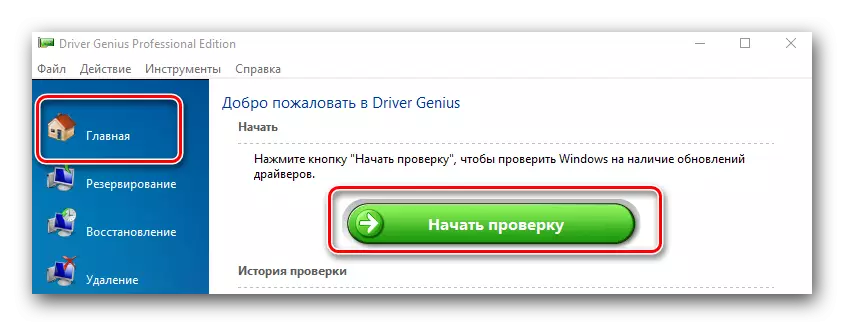

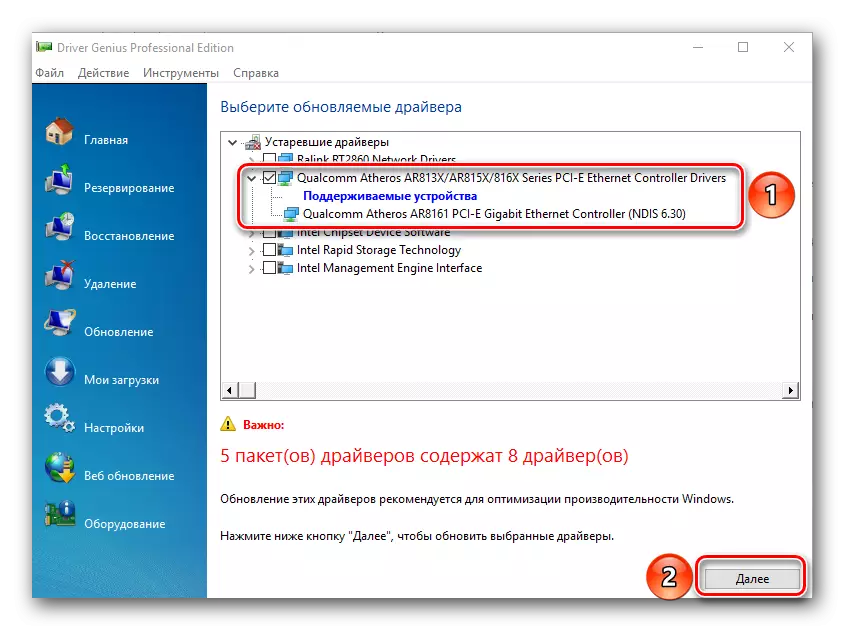
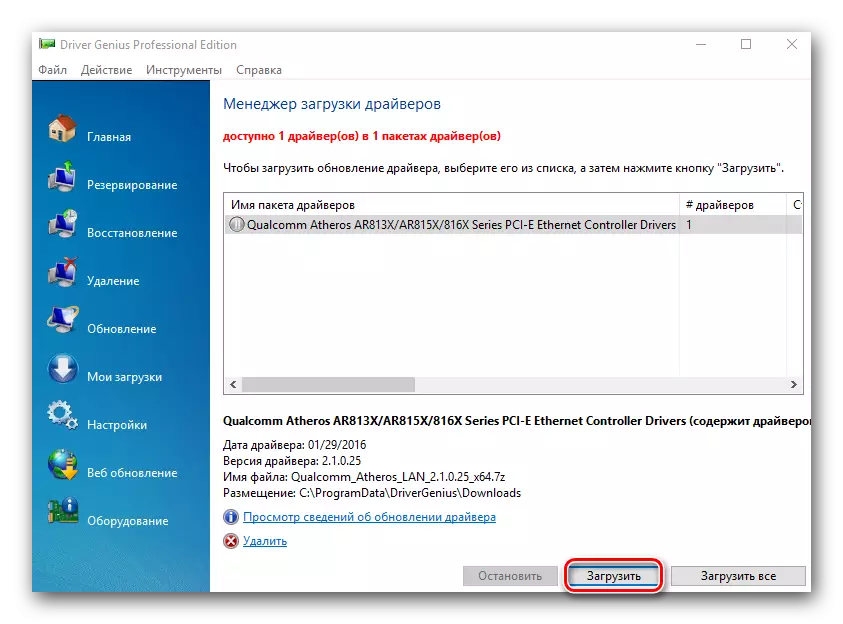


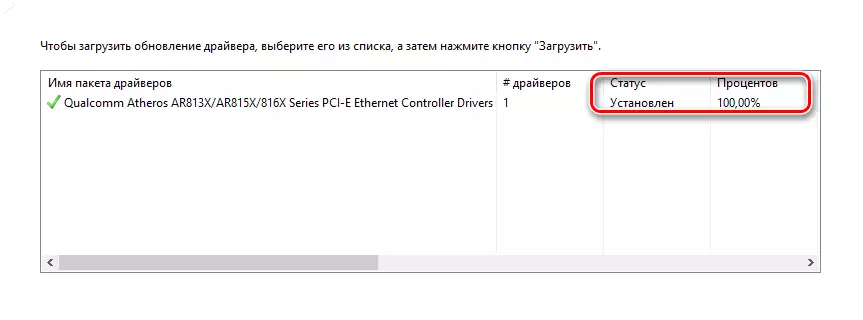
אין אַדישאַן צו דרייווער זשעני, מיר אויך רעקאָמענדירן צו נוצן אַ זייער פאָלקס דרייווערפּאַק לייזונג פֿאַר שאָפערפּאַקק לייזונג. דיטיילד אינפֿאָרמאַציע וועגן ווי צו ריכטיק דערהייַנטיקן די דריווערס מיט עס איז דיסקרייבד אין אונדזער דיטיילד לעקציע.
לעקציע: ווי צו דערהייַנטיקן דריווערס אויף אַ קאָמפּיוטער ניצן שאָפערפּאַק לייזונג
מעטאָד 3: ויסריכט שייַן
- עפֿן די מיטל פאַרוואַלטער. צו טאָן דאָס, גיט די קאָמבינאַציע פון די "Windows + R" קנעפּלעך אויף די קלאַוויאַטור. אין די פֿענצטער וואָס איז ארויס, מיר פאָרשרייַבן די Demgmt.ms סטרינג און גיט ונטער דעם "OK" קנעפּל.
- אין די מיטל מאַנאַגער, מיר זענען איר זוכט פֿאַר די "נעטוואָרק אַדאַפּטערז" אָפּטיילונג און עפענען דעם צווייַג. סעלעקטירן דעם געוואלט עטהערנעט קאָנטראָללער אין דער רשימה.
- דריקט אויף עס מיט די רעכט מויז קנעפּל און גיט די קאָנטעקסט מעניו צו די "פּראָפּערטיעס" שטריקל.
- סעלעקטירן סובפּעראַגראַף אין די פֿענצטער וואָס אָפּענס, סעלעקטירן סובפּעראַגראַף "אינפֿאָרמאַציע".
- איצט מיר דאַרפֿן צו ווייַזן די מיטל ידענטיפיער. צו טאָן דאָס, אויסקלייַבן די רודערן פון די "ייַזנוואַרג שייַן" אין די פאַל-אַראָפּ מעניו פּונקט ונטער.
- אין די "ווערט" פעלד, די שייַן פון די אויסגעקליבן נעץ אַדאַפּטער וועט זיין געוויזן.
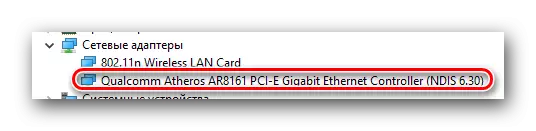
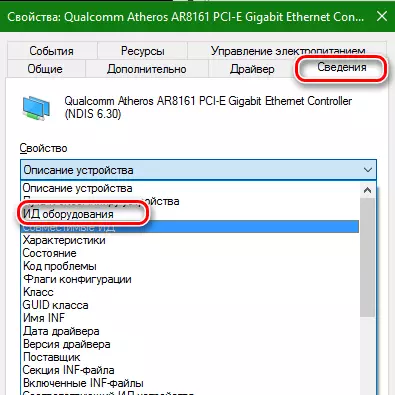
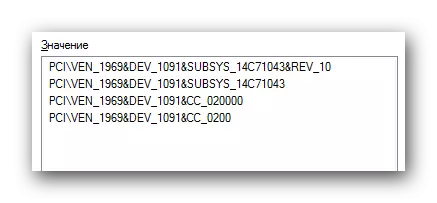
איצט, ווייסט אַ יינציק שייַן פון די נעץ קאָרט, איר קענען לייכט אראפקאפיע די נייטיק ווייכווארג פֿאַר עס. וואָס דאַרף צו זיין געטאן ווייַטער, אין דעטאַל אין דעטאַל אין אונדזער לעקציע דעדאַקייטאַד צו דער זוכן פֿאַר ווייכווארג שייַן פון דעוויסעס.
לעקציע: זוכן פֿאַר דריווערס דורך ויסריכט שייַן
אופֿן 4: דיווייס מאַנאַגער
צו טאָן דאָס, איר דאַרפֿן צו טאָן די ערשטע צוויי פונקטן פון די פריערדיקע אופֿן. נאָך דעם, איר דאַרפֿן צו טאָן די פאלגענדע.
- דורך סאַלעקטינג אַ נעץ קאָרט פון דער רשימה, דריקט אויף עס רעכט גיט און סעלעקטירן "דערהייַנטיקן דריווערס" אין די קאָנטעקסט מעניו.
- דער ווייַטער שריט וועט זיין די סעלעקציע פון שאָפער זוך מאָדע. די סיסטעם קענען טאָן אַלץ אויטאָמאַטיש, אָדער איר קענען ספּעציפיצירן דער אָרט פון זוכן פֿאַר ווייכווארג. עס איז רעקאַמענדיד צו קלייַבן "אָטאַמאַטיק זוך".
- דורך געבן אַ קליק אויף דעם שטריקל, איר וועט זען די שאָפער זוכן פּראָצעס. אויב די סיסטעם איז ביכולת צו געפֿינען די נייטיק ווייכווארג, עס וועט מיד ינסטאַלירן עס. ווי אַ רעזולטאַט, איר וועט זען אַ אָנזאָג וועגן די מצליח ינסטאַלירונג פון ווייכווארג אין די לעצטע פֿענצטער. צו פאַרענדיקן, איר נאָר דאַרפֿן צו גיט די "ענדיקן" קנעפּל אין די דנאָ פון די פֿענצטער.
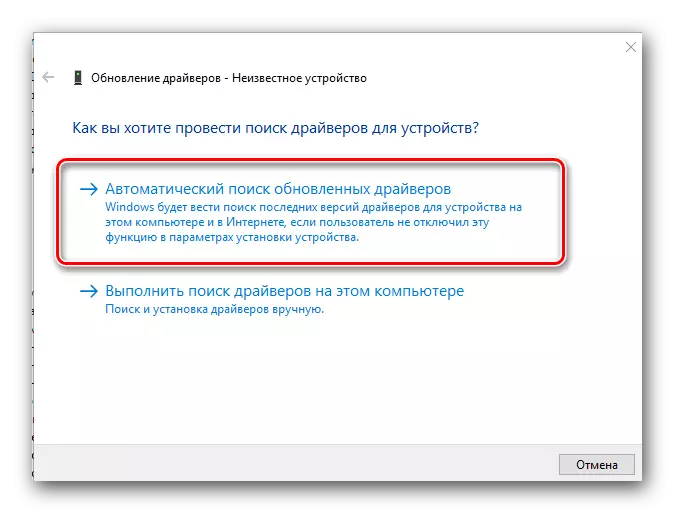
מיר האָפן אַז די ספּעסיפיעד וועגן וועט העלפֿן איר סאָלווע די פּראָבלעם מיט ינסטאָלינג דריווערס פֿאַר נעץ קאַרדס. מיר שטארק רעקאָמענדירן די מערסט וויכטיק דריווערס צו קראָם אויף פונדרויסנדיק מידיאַ. אַזוי איר קענען ויסמיידן די סיטואַציע ווען עס איז נייטיק צו ינסטאַלירן ווייכווארג, און דער אינטערנעץ קען נישט קער זיך צו זיין אין האַנט. אויב איר האָט פּראָבלעמס אָדער פֿראגן בעשאַס די ינסטאַלירונג פון ווייכווארג, פרעגן זיי אין די באַמערקונגען. מיר וועלן צופרידן צו העלפן.
